Google Maps từ lâu đã trở thành trợ thủ đắc lực cho việc chỉ đường và di chuyển hàng ngày. Tuy nhiên, khi bạn đang ở những khu vực không có đường, nơi dễ bị lạc hoặc cần xác định phương hướng chính xác, Google Maps vẫn có thể giúp bạn tìm được lối đi. Bài viết này sẽ hướng dẫn chi tiết cách sử dụng Google Maps để tìm phương hướng và xác định hướng Bắc một cách hiệu quả ngay cả khi bạn không có bản đồ đường đi.
Tính năng định hướng này hoạt động nhờ vào bộ từ kế (magnetometer) được tích hợp trong hầu hết các thiết bị di động hiện đại như iPhone và điện thoại Android. Bộ từ kế giúp điện thoại xác định phương hướng dựa trên từ trường Trái Đất.
Hướng Dẫn Xác Định Phương Hướng Với Google Maps
Để tìm phương hướng di chuyển của bạn một cách dễ dàng trong ứng dụng Google Maps, hãy đảm bảo rằng điện thoại của bạn đã bật dịch vụ định vị để có độ chính xác cao nhất về vị trí và hướng. Ngoài ra, bạn cũng nên hiệu chỉnh la bàn trên điện thoại Android hoặc iPhone của mình để đảm bảo la bàn hoạt động chính xác nhất.
Trong giao diện bản đồ của Google Maps, bạn sẽ thấy một biểu tượng la bàn nhỏ nằm ở góc trên bên phải màn hình, ngay phía dưới nút thay đổi kiểu địa hình. Nếu biểu tượng la bàn không hiển thị, bạn có thể dùng hai ngón tay để di chuyển hoặc xoay bản đồ một chút, biểu tượng này sẽ xuất hiện.
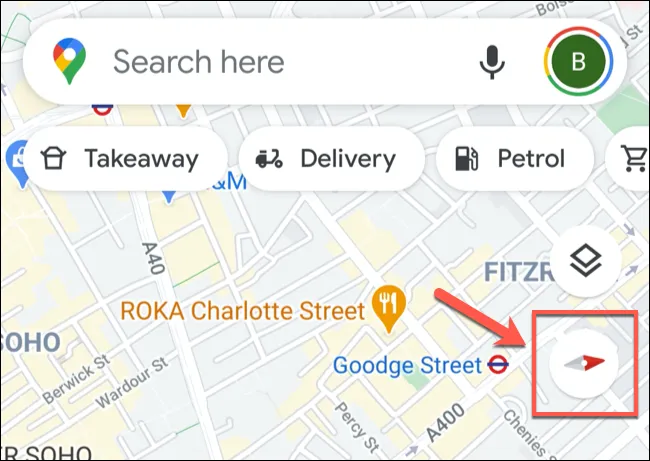 Biểu tượng la bàn Google Maps hiển thị hướng Bắc và Nam trên ứng dụng điện thoại.
Biểu tượng la bàn Google Maps hiển thị hướng Bắc và Nam trên ứng dụng điện thoại.
Trên biểu tượng la bàn, phần màu đỏ luôn chỉ hướng Bắc, trong khi phần màu xám chỉ hướng Nam. Cùng lúc đó, tia sáng màu xanh (blue beam icon) phát ra từ vị trí của bạn trên bản đồ sẽ cho biết hướng di chuyển hiện tại.
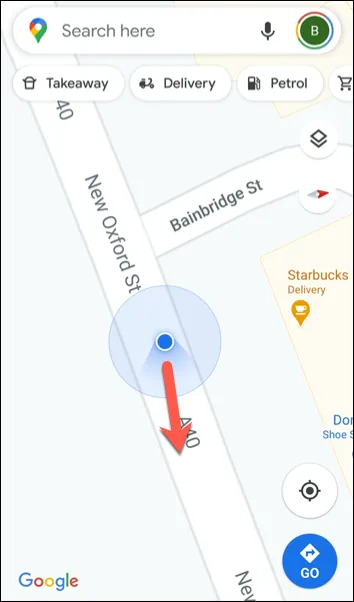 Ví dụ về tia sáng xanh chỉ hướng di chuyển của bạn trên Google Maps.
Ví dụ về tia sáng xanh chỉ hướng di chuyển của bạn trên Google Maps.
Trong hình ảnh minh họa, hướng Bắc đang nghiêng về phía bên phải, cho thấy hướng di chuyển hiện tại của người dùng là khoảng hướng Đông. Dựa vào biểu tượng la bàn và tia sáng màu xanh này, bạn có thể dễ dàng xác định các hướng cơ bản như Bắc, Nam, Đông, Tây để tiếp tục hành trình.
Cách Tìm Hướng Bắc Nhanh Chóng Trên Google Maps
Thay vì phải tự xoay bản đồ để định hình phương hướng, Google Maps cung cấp một tính năng tiện lợi giúp bạn nhanh chóng đưa bản đồ về đúng hướng Bắc. Chỉ cần chạm vào biểu tượng la bàn ở góc trên bên phải màn hình.
Ngay lập tức, bản đồ sẽ tự động xoay sao cho hướng Bắc luôn nằm ở phía trên màn hình tại vị trí hiện tại của bạn. Điều này có nghĩa là, khi tia sáng màu xanh từ biểu tượng vị trí của bạn hướng thẳng lên trên, bạn đang đi về phía Bắc. Nếu nó hướng xuống dưới, bạn đang đi về phía Nam, và tương tự cho các hướng còn lại.
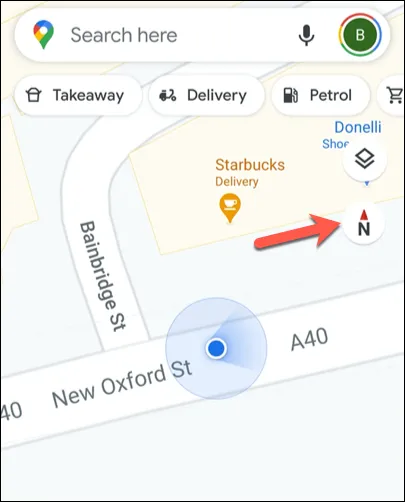 Chạm biểu tượng la bàn Google Maps để xoay bản đồ về hướng Bắc.
Chạm biểu tượng la bàn Google Maps để xoay bản đồ về hướng Bắc.
Sau vài giây, biểu tượng la bàn có thể biến mất khỏi bản đồ. Nó sẽ chỉ xuất hiện lại khi bạn tự ý di chuyển bản đồ bằng tay, giúp bạn dễ dàng theo dõi và định hướng lại khi cần thiết. Với bản đồ đã được định hướng Bắc, việc điều chỉnh hướng di chuyển của bạn trở nên trực quan hơn rất nhiều. Ví dụ, nếu tia sáng xanh của bạn chỉ sang phía bên phải, tức là bạn đang đi về hướng Đông.
Với những mẹo đơn giản này, Google Maps không chỉ là một công cụ chỉ đường mà còn là một la bàn số đáng tin cậy, giúp bạn luôn tìm được phương hướng, ngay cả trong những chuyến đi khám phá mà không có đường cố định.


